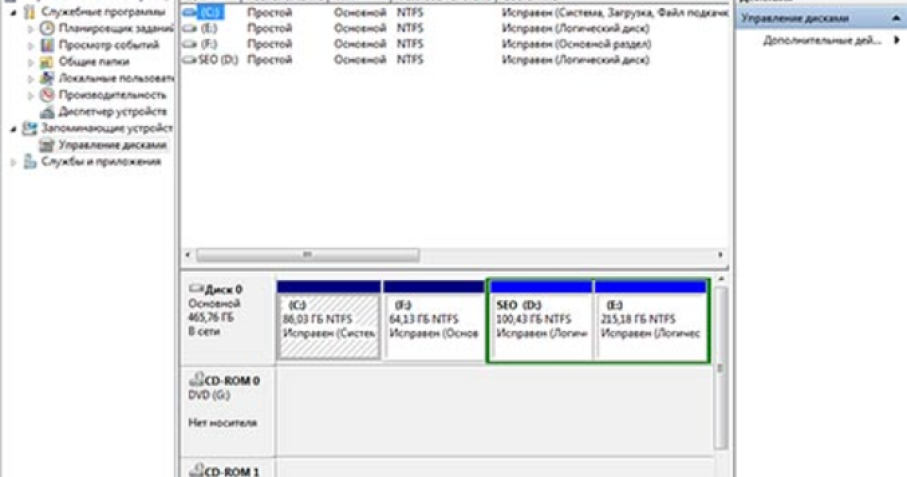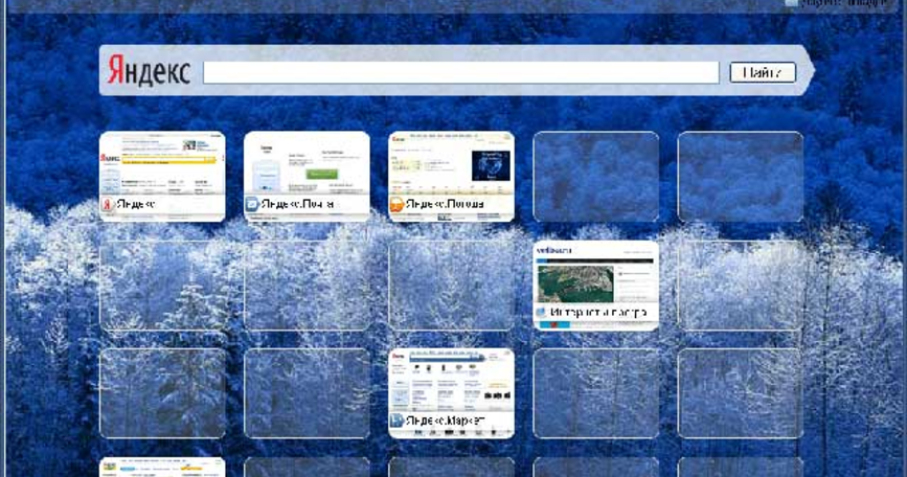Как выбрать и настроить микрофон?

Трудно не согласиться с тем фактом, что практически каждый современный человек любит общаться по интернету, делая это, чаще всего через скайп. Но, к сожалению, не смотря на новейшие технологии, слышимость между собеседниками оставляет желать лучшего. И тут дело далеко не в самом скайпе, в качестве интернет-соединения, и даже не в такой технологии, как VoIP. Всё дело в том, что недорогие китайские микрофоны и гарнитуры в сочетании с плохим качеством микрофонного входа не способны обеспечить достойный уровень громкости. Давайте попробуем разобраться с данной проблемой и найти наиболее оптимальное решение.
Итак, какой микрофон выбрать для скайпа?
Аналоговые микрофоны
К таким видам микрофона можно отнести не только самые обычные, но ещё и достаточно солидные. Для того, чтобы слышимость таких микрофонов была хорошей необходим хороший микрофонный вход в материнской плате или звуковой карте.
USB-микрофон и микрофон, который встроенный в веб-камеру
В веб-камеру могут встраивать аналоговый микрофон. Специалисты советуют приобретать камеру только с одним USB-кабелем и встроенным микрофоном. Их главным достоинством есть то, что в них присутствует микрофонный усилитель, который питается от шины USB. Но перед применением микрофона следует преобразить звук в цифровой поток.
USB-микрофон представляют собой микрофон, но только же без камеры с улучшенным качеством звука.
Как правильно настроить микрофон в Windows 7 для кодека Realtek HD?
Итак, вы подключаете микрофон, во время данной процедуры диспетчер реалтека поинтересуется какое именно устройство к нему подключается? Тут следует выбрать «Микрофонный вход». Настройки можно настраивать в панели управления звуком ОС или через Realtek HD. Далее нажимаем «Открыть микшер громкости», переходим на вкладку «Запись», выбираете «Записывающие устройства». Далее по вкладке «Свойства» выбираем необходимые параметры.
Помните, что для того, чтобы подавить ненужные и отвлекающие вас шумы, следует снять галочку напротив пункта «Отключение всех звуковых эффектов», а вот напротив «Подавление шума» - включена. Тоже самое можно проделать с эхо.